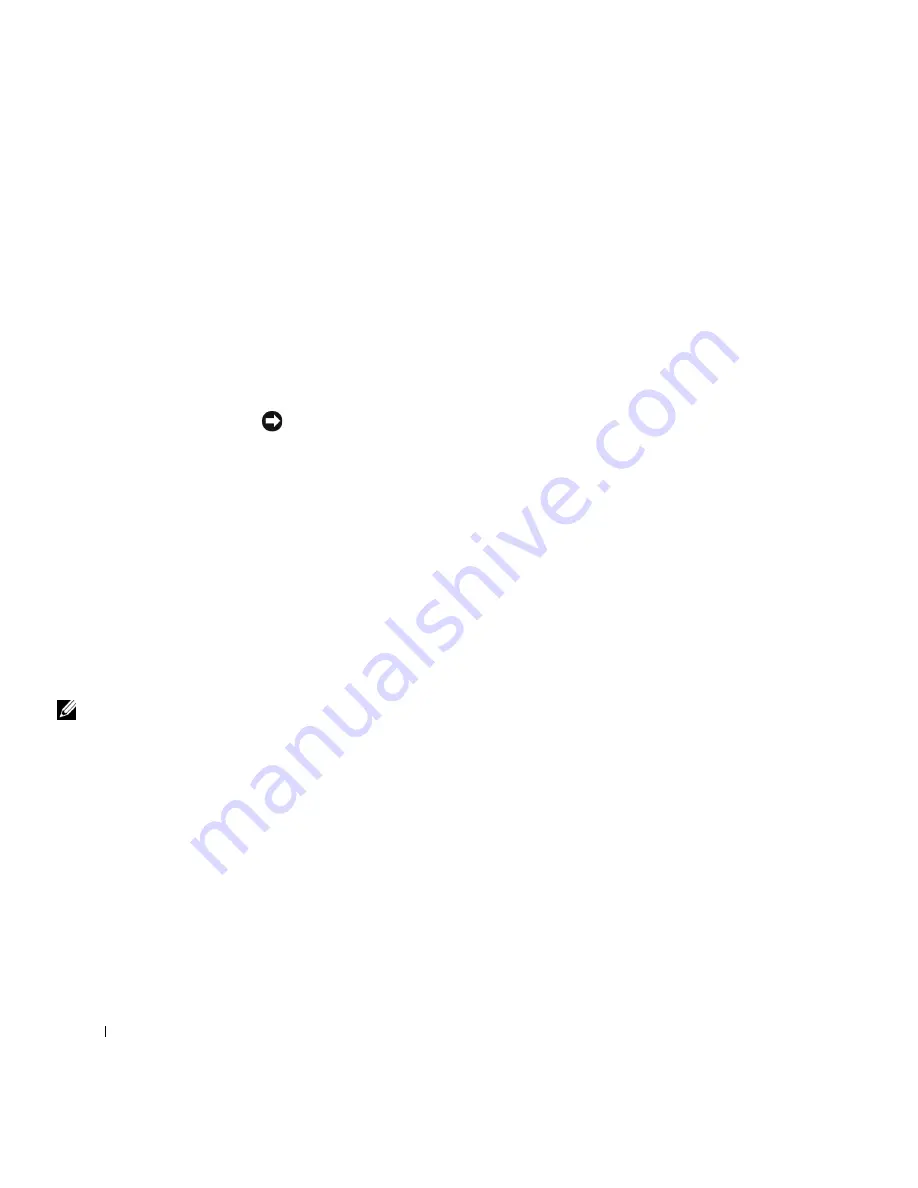
44
I n s t a l l a t i o n s - o g h u r t i g r e f e r e n c e h å n d b o g
www
.dell.com | support.euro.dell.com
Dell Diagnostics
Hvornår du bør bruge Dell Diagnostics
Hvis du konstaterer et problem med computeren, skal du udføre
kontrolpunkterne i "Problemløsning" i din
Brugerhåndbog
og køre Dell
Diagnostics, inden du kontakter Dell for at få teknisk assistance. En kørsel
med Dell Diagnostics kan eventuelt hjælpe dig med at finde fejlen uden at
kontakte Dell. Hvis du kontakter Dell, kan testresultaterne give vigtig
information til Dell's service og supportmandskab.
MEDDELELSE:
Kør Dell IDE Hard Drive Diagnostics (se "Kørsel af Dell IDE
Hard Drive Diagnostics" på side 46), hvis harddisken svigter.
Start Dell Diagnostics
Gå ind i systemets opsætning som forklaret i din
Brugerhåndbog
, gennemgå
informationerne i computerens konfiguration, og kontroller, at den enhed,
som du ønsker at teste, er vist i systemets opsætning og er aktiv.
Start Dell Diagnostics enten fra harddisken eller fra
Drivere og
hjælpeprogrammer
CD'en (også kendt som ResourceCD).
Start Dell Diagnostics fra harddisken
1
Luk computeren ned og start den igen.
2
Tryk på <F12> straks DELL
®
logoet kommer frem på skærmen.
BEMÆRKNING:
Hvis du modtager en
meddelelse, som siger, at
programmet ikke har
fundet nogen Diagnostics
utility partition, skal du
køre Dell Diagnostics
fra din Drivere og
hjælpeprogrammer CD
i henhold til
instruktionerne.
Hvis du venter for længe, og Windows-logoet kommer frem, skal du
fortsætte med at vente, til du ser Windows' skrivebord. Luk derefter
computeren ned ved hjælp af menuen
Start
og prøv igen.
3
Når startenhedslisten vises, fremhæver du
Boot to Utility Partition
(Boot til hjælpeafsnittet)
og trykker på <Enter>.
4
Når hovedmenuen i Dell Diagnostics kommer på skærmen, skal du
vælge den test, du vil køre.
5
Luk testskærmen for at vende tilbage til skærmbilledet
Main Menu
(Hovedmenu)
. Luk skærmbilledet
Hovedmenu
for at afslutte Dell
Diagnostics og for at genstarte computeren.
Summary of Contents for OptiPlex GX270
Page 5: ...4 Contents ...
Page 17: ...16 Setup and Quick Reference Guide w w w d e l l c o m s u p p o r t e u r o d e l l c o m ...
Page 21: ...20 Obsah ...
Page 39: ...38 Indhold ...
Page 55: ...54 Inhoud ...
Page 71: ...70 Sisältö ...
Page 87: ...86 Περιεχόµενα ...
Page 105: ...104 Tartalomjegyzék ...
Page 123: ...122 Innhold ...
Page 139: ...138 Spis treści ...
Page 157: ...156 Coдepжaниe ...
Page 175: ...174 Obsah ...
Page 191: ...190 Vsebina ...
Page 207: ...206 Innehåll ...
Page 219: ...218 Installationshandbok och lathund w w w d e l l c o m s u p p o r t e u r o d e l l c o m ...
Page 220: ...236 מהיר ועיון התקנה מדריך ...
Page 234: ...222 עניינים תוכן ...
















































